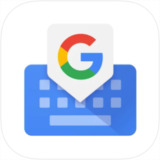Simejiキーボードを元に戻す方法を紹介します。
iPhoneとAndroidスマホで切り替え方が違いますので、順番に解説していきます。
Simejiキーボードを元に戻す方法
①iPhoneの場合
Androidユーザーの方はスキップしてください。
iPhoneの場合は、Simejiキーボードを使っている時に「地球儀アイコン」をタップすれば元のキーボードに戻すことができます。
![]()
元に戻してからさらに他のキーボードに切り替えたい時
キーボードを元に戻してから、さらに他のキーボードに切り替えたい時は「地球儀アイコン」を長押しします。
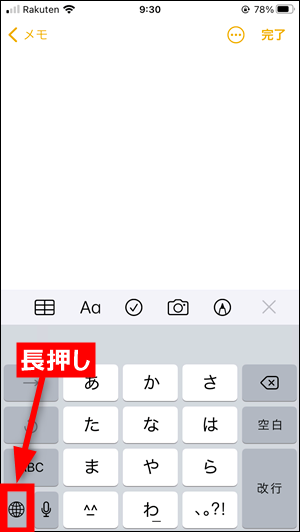
インストールされているキーボードが一覧で表示されるので、タップすれば切り替えれます。Simejiに戻したい時もこの中から選択できます。
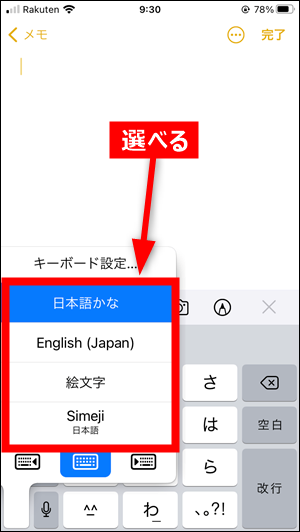
②Androidの場合
Androidの場合は、Simejiキーボードを使っている時に画面右下の「キーボードアイコン」をタップします。
![]()
変更できるキーボードが一覧で表示されるので、元のキーボードを選択すれば戻せます。※機種によって多少違いますが「日本語」と表記されるキーボードが元のキーボードになっているパターンが多いです。
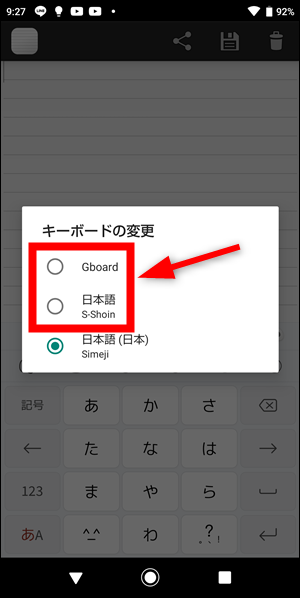
元に戻してからさらに他のキーボードに切り替えたい時
元に戻してから、さらに他のキーボードに切り替えたりSimejiに戻したい時もまったく同じ手順で、画面右下の「キーボードアイコン」をタップしてからキーボードを選択すれば切り替えれます。